
Ret hudfejl med med Photoshop Det har vist sig at være den magiske tryllestav i mode- og reklamebranchen, der formår at skabe "perfekte" menneskelige figurer ved hjælp af disse typer værktøjer. Photoshop Det er par excellence det bedste program til fotografisk retouchering, det giver os mulighed for at gøre alt, hvad vi kan forestille os med professionelle resultater. I dette indlæg vil vi lære at håndter nogle værktøjer, der bruges til hudretouchering og fjernelse af pletter (modermærker, rynker ...) med Photoshop tiden står stille, da den giver os mulighed for at forynge.
Først og fremmest har vi brug for et fotografi med en eller anden form for ufuldkommenhed på huden for at kunne arbejde på Photshop. Når vi har taget det billede, åbner vi Photoshop og vi begyndte at arbejde.
Første, vi åbner fotografiet en Photoshop.
En gang ind photoshop vi har forskellige værktøjer til denne type arbejde:
- Healing Brush / Spot Healing Brush Tool
- Patchværktøj
- Bufferværktøj
Hvert af disse værktøjer giver os en anden måde at arbejde på, hemmeligheden for et optimalt resultat er at lege med dem alle, når du foretager en fotoretouchering.
La bufferværktøj klon Det fungerer ved at tage en prøve, der aktiveres ved at trykke på alt-tasten, prøven skal være i et område nær den fejl, som vi vil rette. Vi er nødt til at lege med opacitet (topmenu) flowet (topmenu) og børstens hårdhed. Lidt efter lidt tager vi prøver, og vi anvender bufferen i det område, som vi vil rette.
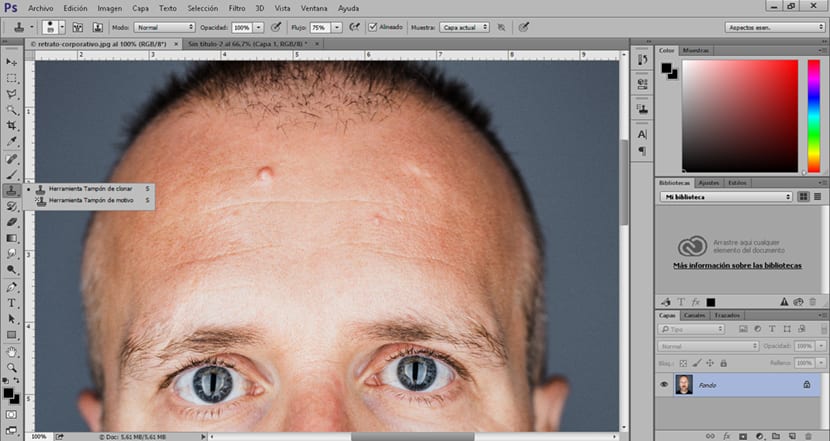
En anden mulighed for at rette hudfejl er patch værktøj. Dette værktøj fforenes ved valg, vi laver en valg af den fejl, vi vil rette og derefter flytter vi markøren til et område nær huden, der ikke har nogen form for ufuldkommenhed. Det tilrådes at tage prøver i nærheden for at undgå ændringer i lys og skygger.
Plasterværktøjet har to muligheder: kilde og destination. Den destinationsmulighed, giver os mulighed for at kopiere det område, vi har valgt, med andre ord giver det os mulighed for at kopiere en muldvarp, en bums, en rynke og andre typer fejl i huden. Kildemuligheden, giver dig mulighed for at vælge og rette fejlbehæftede zoner.

Concealerbørsten fungerer godt svarer til klonbuffer. Dette værktøj giver os mulighed for at rette områder ved at passere over det område, der skal rettes, er det også muligt at indsamle prøver ligesom klonbufferen.
For at være i stand til at rette op på alle disse fejl i huden ved hjælp af disse værktøjer, behøver vi kun at skifte deres brug, fordi hver enkelt tilbyder forskellige muligheder. Det anbefaling på tidspunktet for arbejdet er leg meget med børstens opacitet, flow og hårdhed.
Når vi først er klar over driften af disse værktøjer, vi anvender en række filtre til glattere, pletfri hud. Vi skal foretage et valg af det område, som vi ønsker at udjævne inden du anvender disse filtre.
For at anvende disse filtre først skal vi foretage et valg af det område, vi vil arbejde med, i dette tilfælde vælger vi huden ved hjælp af Hurtigt maskeringsværktøj. Denne måde at vælge giver os som pensel mulighed for at lave en mere præcist og behageligt valg. Driften er meget enkel, først klikker vi på ikonet for at aktivere det, derefter vælger vi penselværktøjet og begynder at foretage valget. Når markeringen er afsluttet, behøver vi kun give maskeikonet igen, så ændres maleriet for et valg. For at afslutte går vi til den øverste menu (valg-inverter) for at invertere markeringen og kun kunne anvende ændringerne i det valgte område.
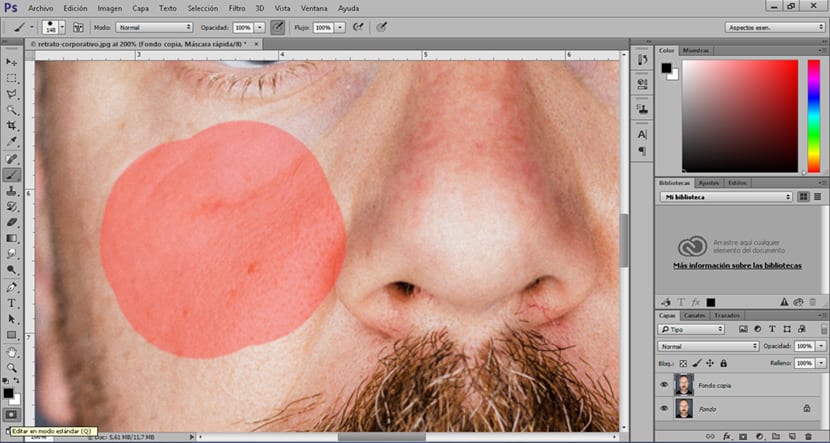
Lad os gå til øverste menu (filter) og vi ser efter Gaussisk sløring, Vi anvender en blød sløring, indtil vi får en renere hud.
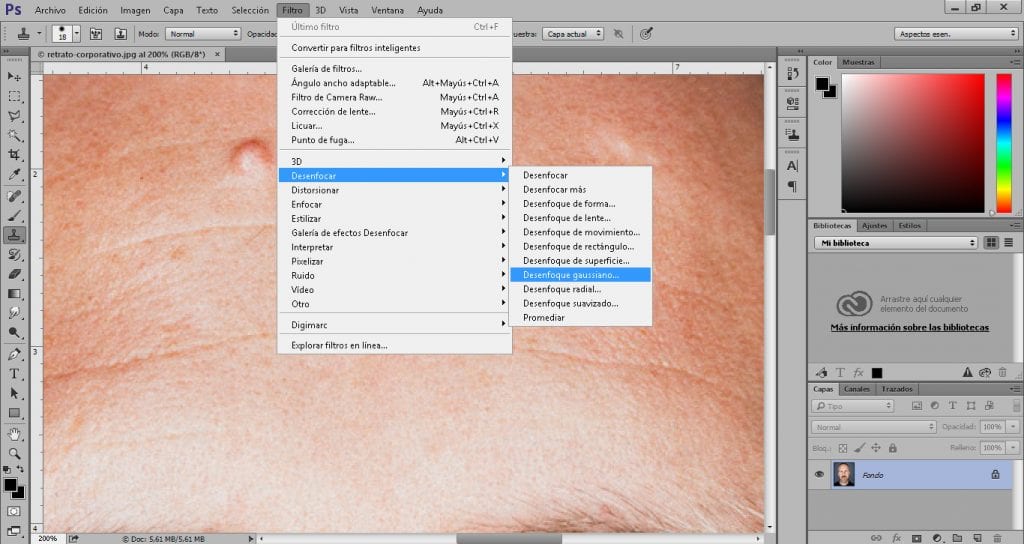
For at afslutte anvender vi endnu et filter som sigter mod at give huden lidt mere realisme, men uden at vise de ufuldkommenheder, vi lige har elimineret, for dette ser vi i topmenuen (filter) støv og ridser, Vi anvender et meget blødt filter, indtil vi får en hud med nogle detaljer.
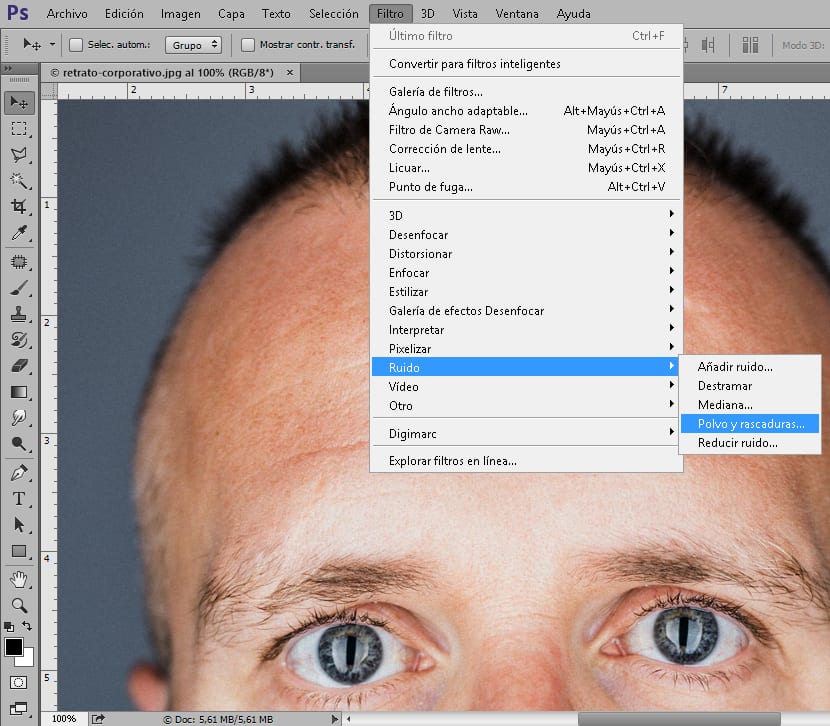
Afhængigt af fotograferingen bliver vi nødt til at anvende en række forskellige værdier i hvert af de værktøjer, vi bruger, hvorfor det er vigtigt at lære at kontrollere disse værktøjer og derefter perfektionere teknikken.